时间:2022-05-07编辑:鱼叔
支付宝笔笔攒扣款次序怎么设置?笔笔攒扣款次序在支付时能够随时进行调整,而且所有的功能都很全面,操作方法简单,这里小编给大家带来了详细的支付宝笔笔攒扣款次序设置教程,一起来鱼叔下载了解一下吧!
1.打开支付宝APP,检索笔笔攒官方服务。
2.进到笔笔攒主页面。
3.点一下右上方三点选择项,选择设置。
4.选择第一项扣款來源。

5.就可以见到扣款次序了,还能够加上新的银行卡。

喜欢鱼叔下载小编为您带来的软件资讯吗?想要获得更多资讯,请继续关注鱼叔下载。
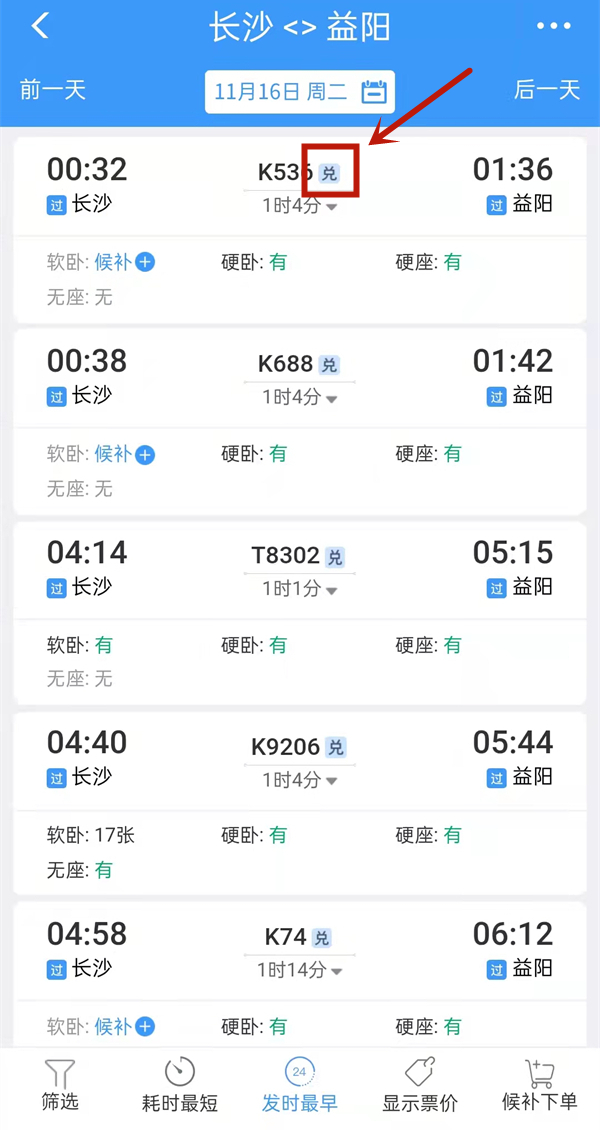
2022-03-18
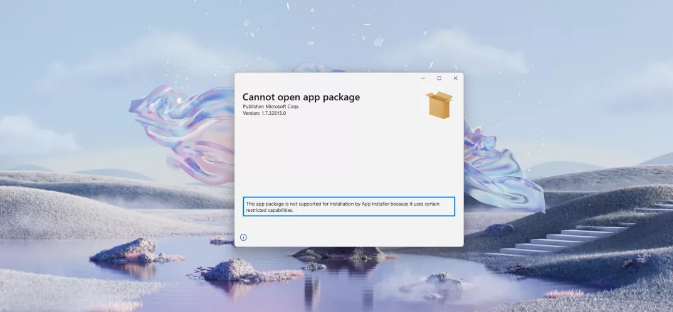
2022-03-07
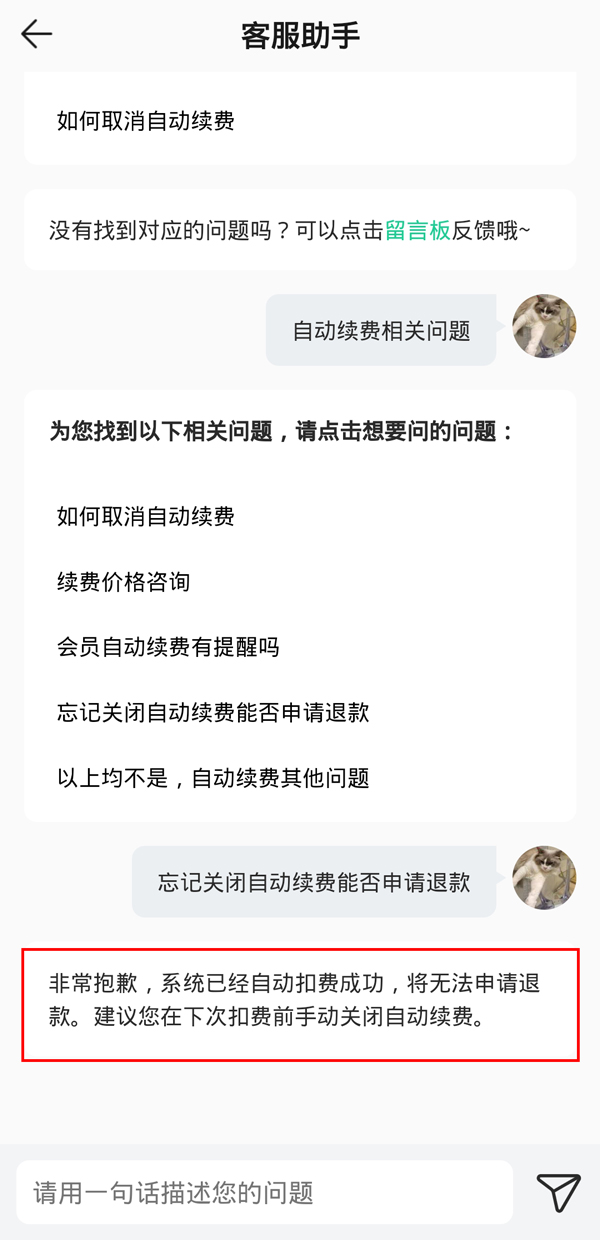
2022-03-17
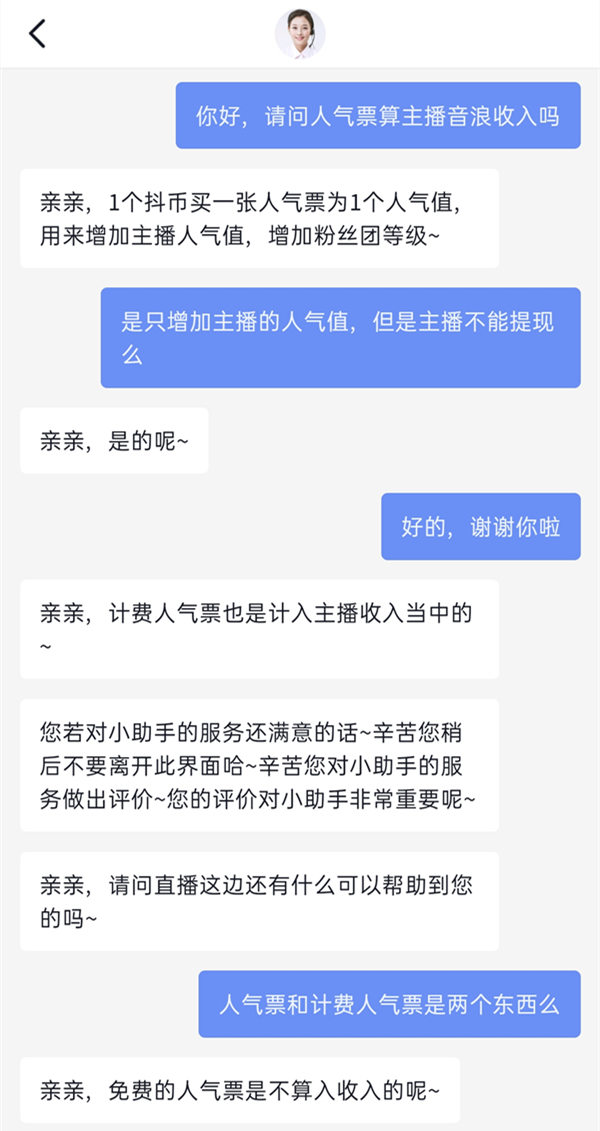
2022-03-18
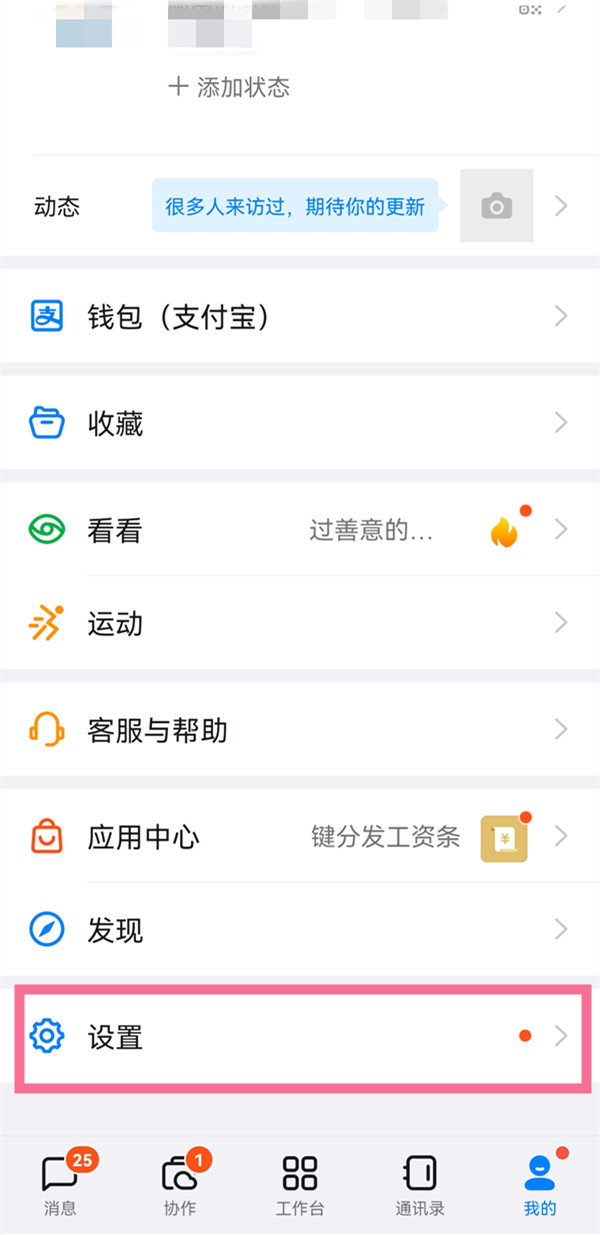
2022-04-03
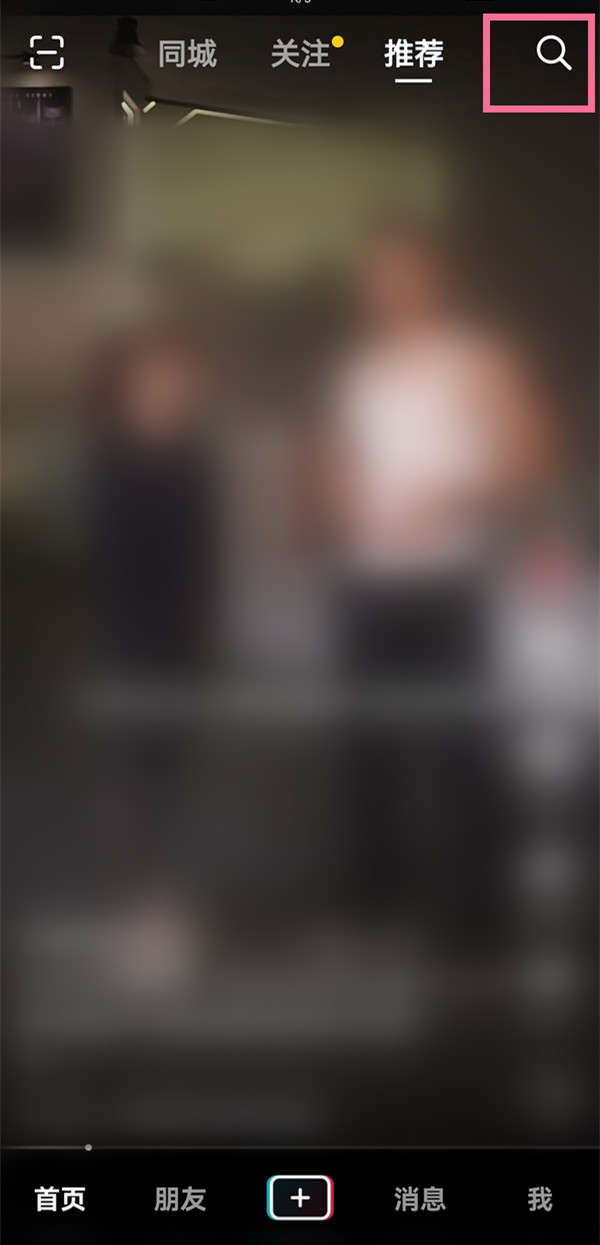
2022-03-18
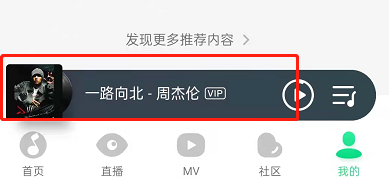
2022-03-07

2022-03-18

小说漫画
1.93MB
下载
小说漫画
1.93MB
下载
聊天社交
29.51MB
下载
聊天社交
117.33MB
下载
系统工具
13.12MB
下载
小说漫画
21.44MB
下载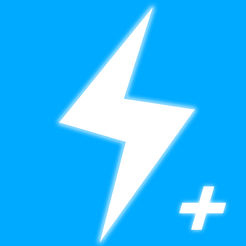
系统工具
30.08MB
下载
小说漫画
32.69MB
下载
聊天社交
38.20MB
下载
聊天社交
51.86MB
下载